윈도우 10 오프라인 계정 설치하는 방법 !
굳이 계정을 등록하여 사용할 필요성을 못 느끼거나 세컨피시나 공동 PC 등을 사용하는 경우 계정을 등록하기 번거롭거나 꺼려질 경우가 있습니다.
이때, 윈도우를 마이크로소프트 계정이 아닌 오프라인 계정으로도 설치할 수가 있습니다.
오프라인 계정 생성
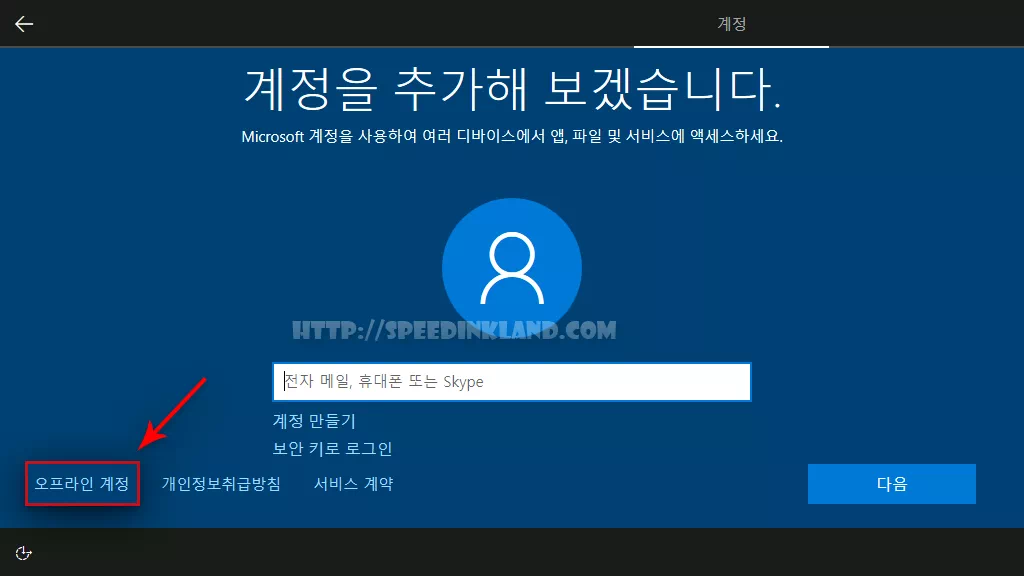
설치 도중 계정 과정이 나오면 계정을 요구하는데 입력하지 않고 왼쪽에 ‘오프라인 계정‘을 선택합니다.
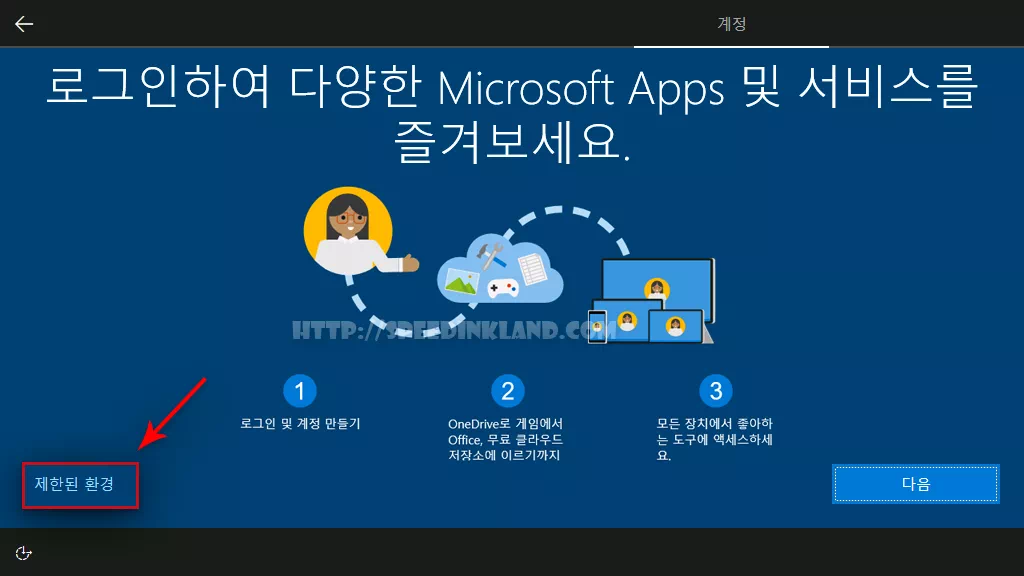
다음 단계에서 ‘제한된 환경‘이란 말에 당황할 수 있는데 계정을 등록 안 함으로 데이터 연동적인 문제이 기능 제한 등의 문제는 아니니 다음이 아닌 ‘제한된 환경‘을 선택합니다.
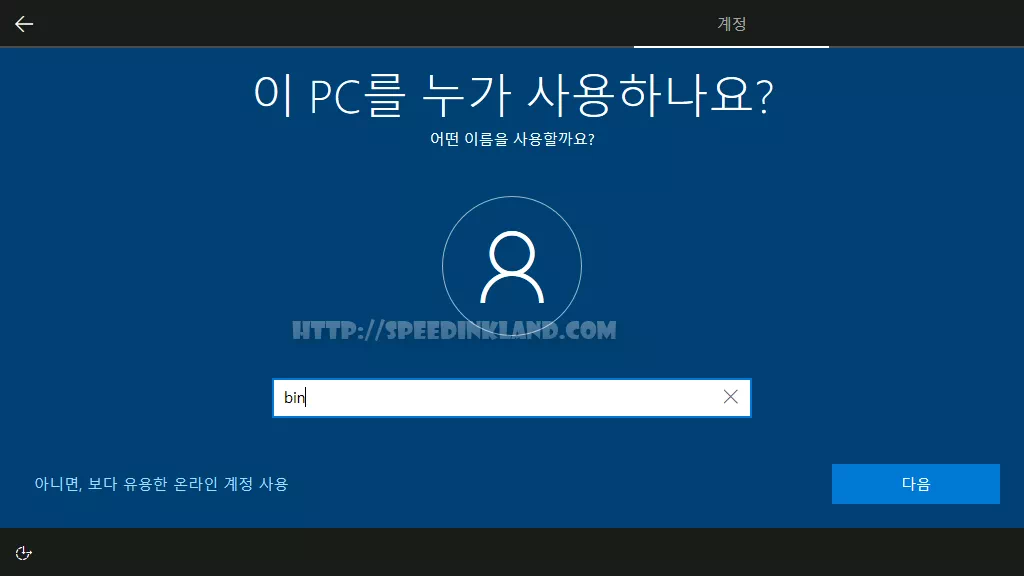
입력 창에 아이디로 사용할 문구를 원하는 데로 입력합니다.
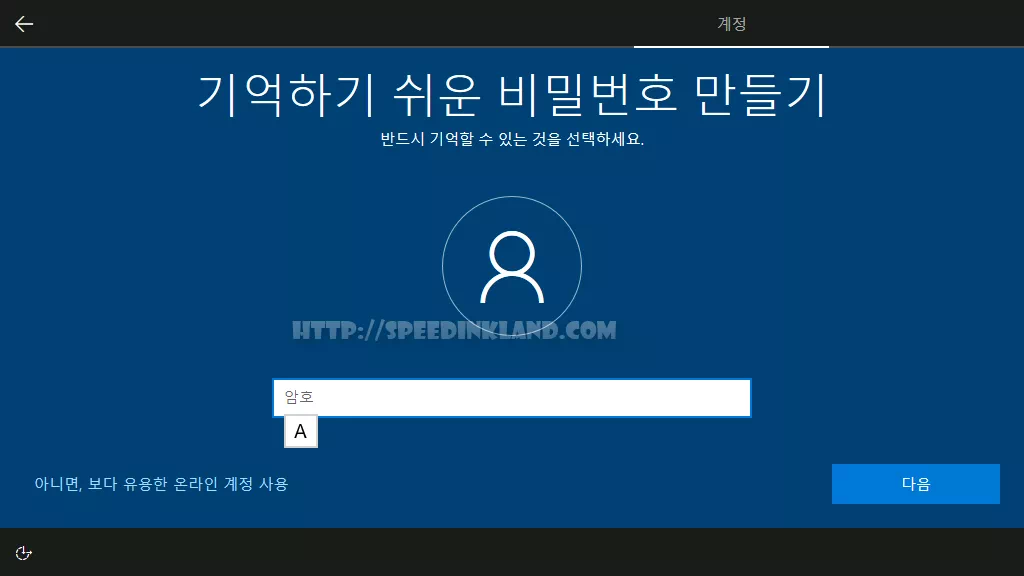
암호를 입력하고 진행을 하는데 굳이 암호를 입력하지 않고 ‘다음’으로 넘기면 로그인 시에 암호 입력 없이 자동 로그인이 가능며 암호 요구 시에는 엔터키 입력만으로 로그인이 가능합니다.
윈도우 10 추가 로컬 계정 만들기
windows 10을 마이크로소프트 계정을 로그인 않고 오프라인으로 사용하기 위한 로컬 계정을 추가하는 방법입니다.
윈도우 10 탐색기 아이콘, 이미지 미리 보기 안될 때
탐색기에서 이미지 파일을 작은 아이콘으로만 사진을 확인하기 어렵고 일일이 불러와서 확인하는 불편함을 미리 보기를 이용하여 열어보지 않더라도 사진을 확인하고 복사를 하거나 편집 등 다음 작업을 편하게 할 수 있습니다.
윈도우 탐색기 휴지통 제어판 활성화 하기
윈도우 탐색기 에서 기본적으로 목록에 없는 휴지통 과 제어판 을 왼쪽 탐색 목록에 추가하는 방법으로 윈도우 10과 11 버전이 동일하게 적용되지만 윈도우 11을 기준으로 합니다.